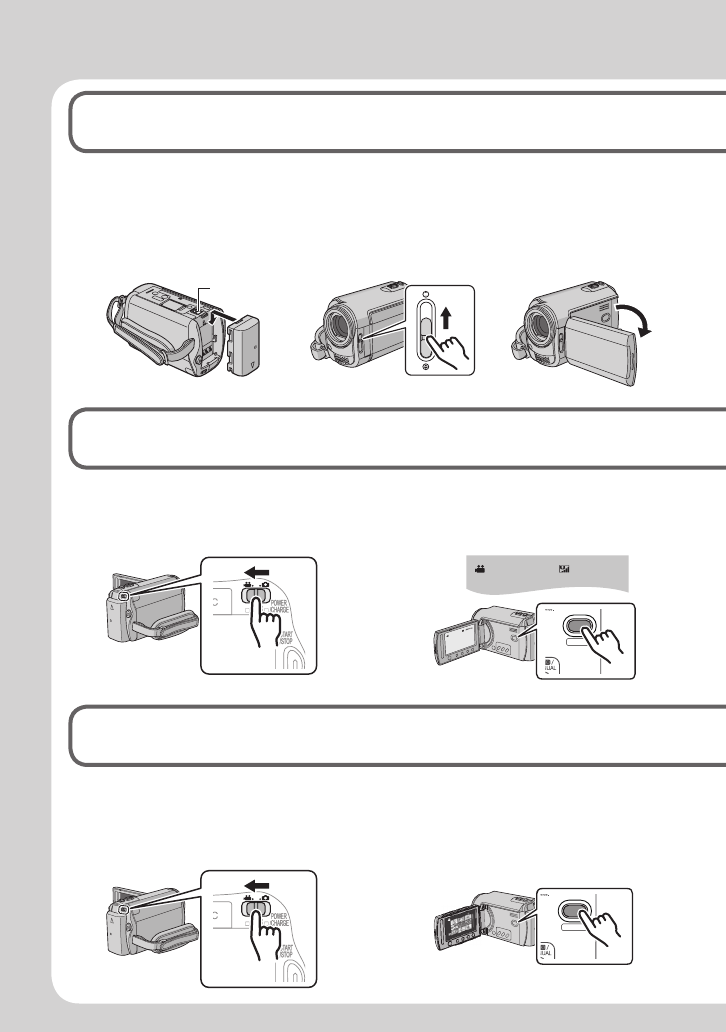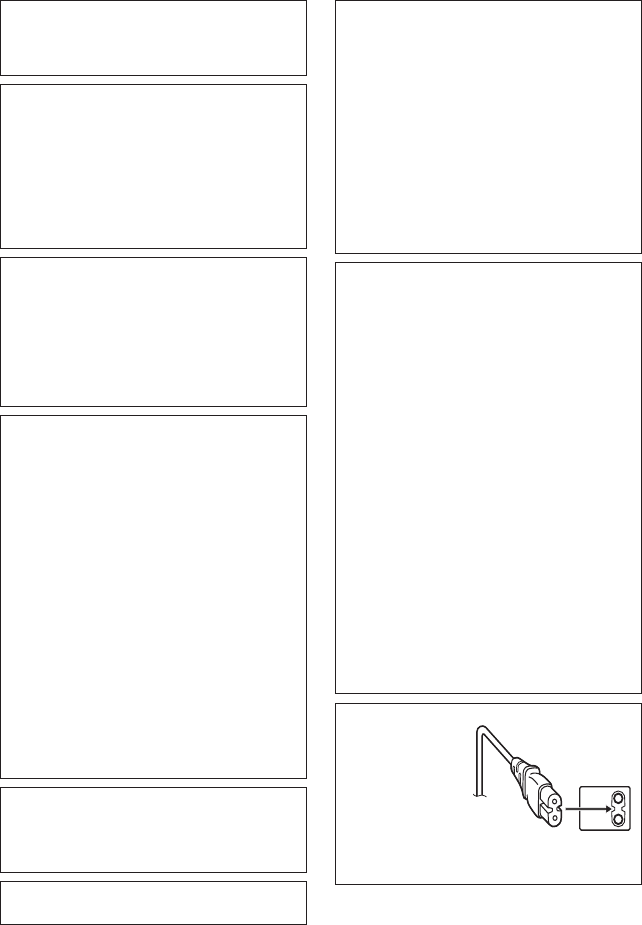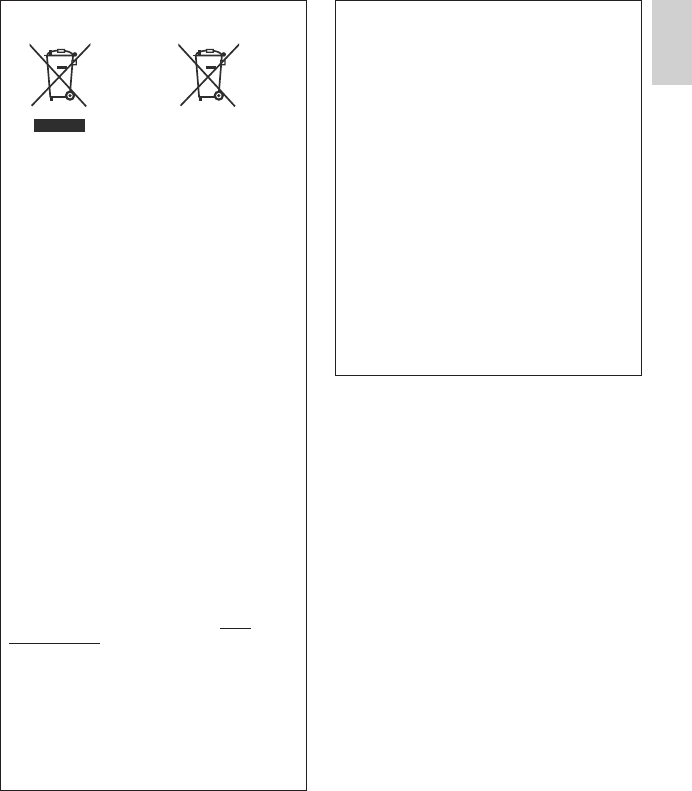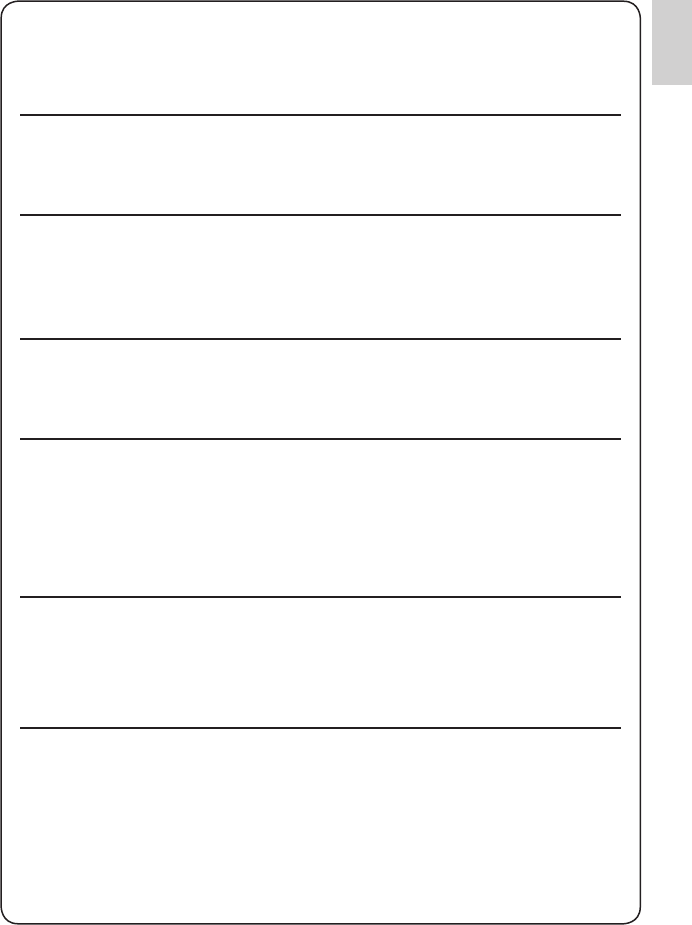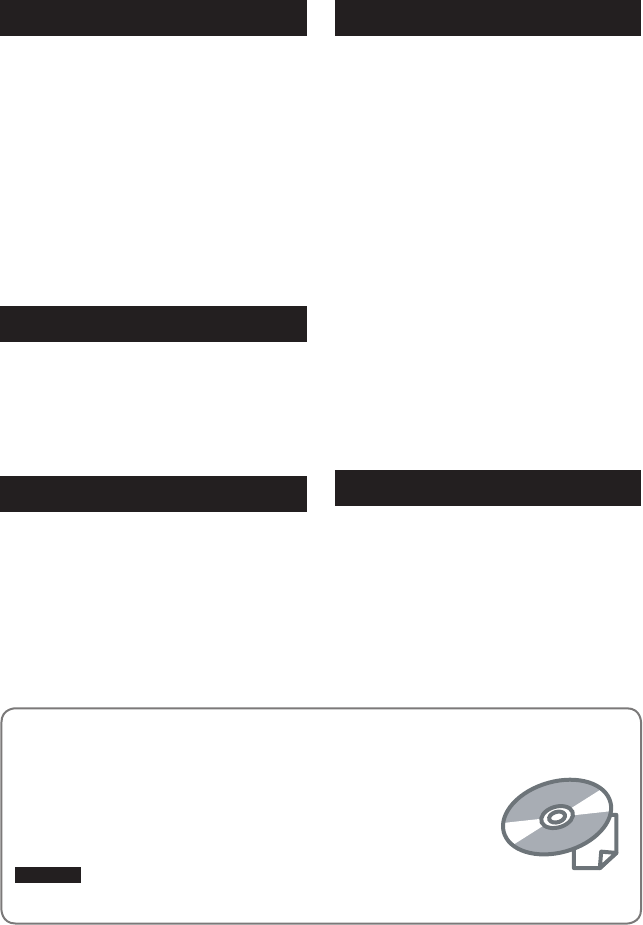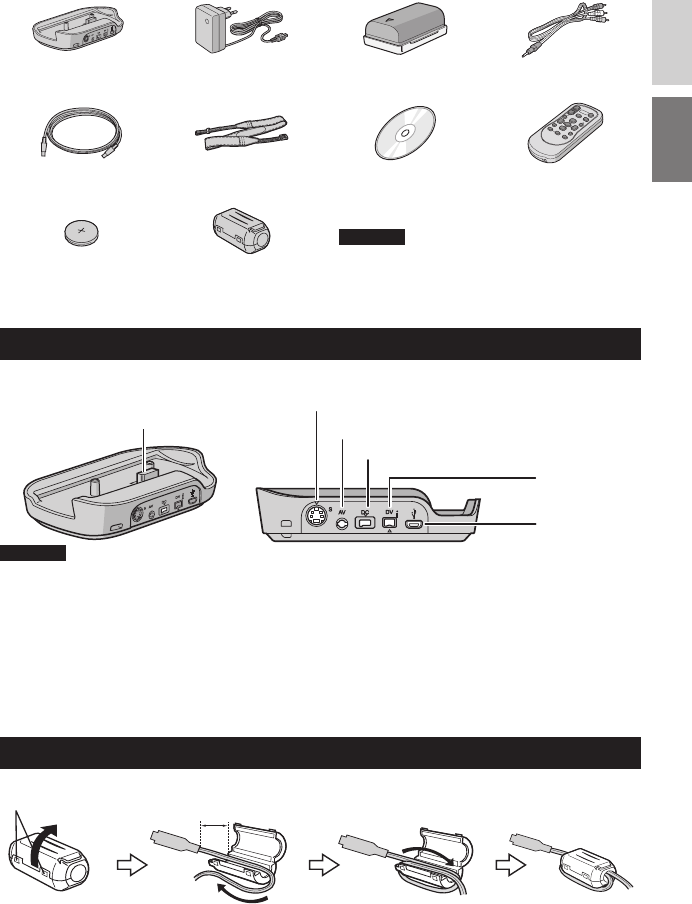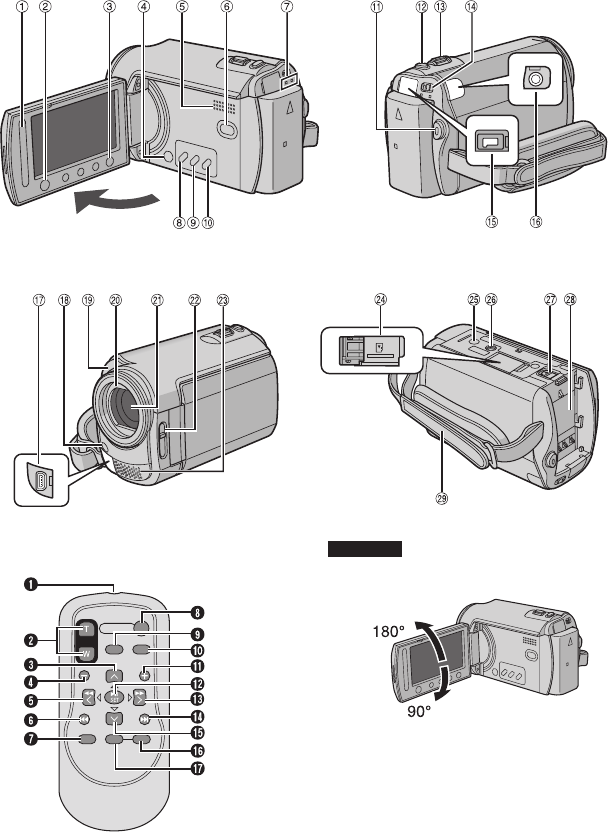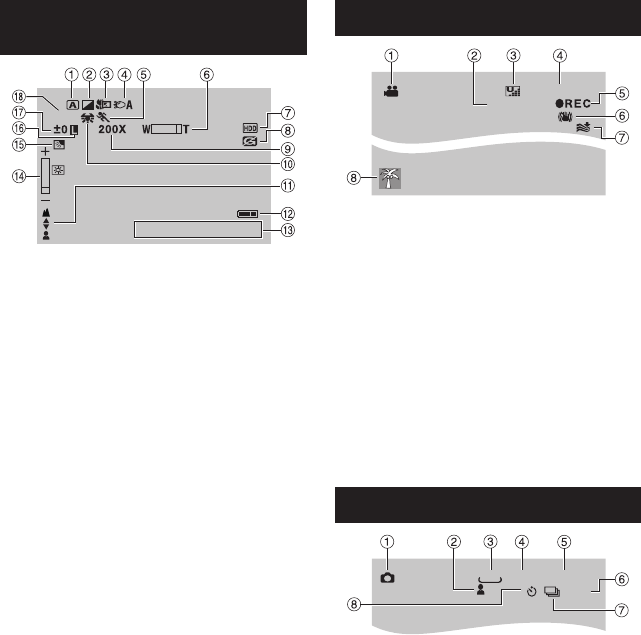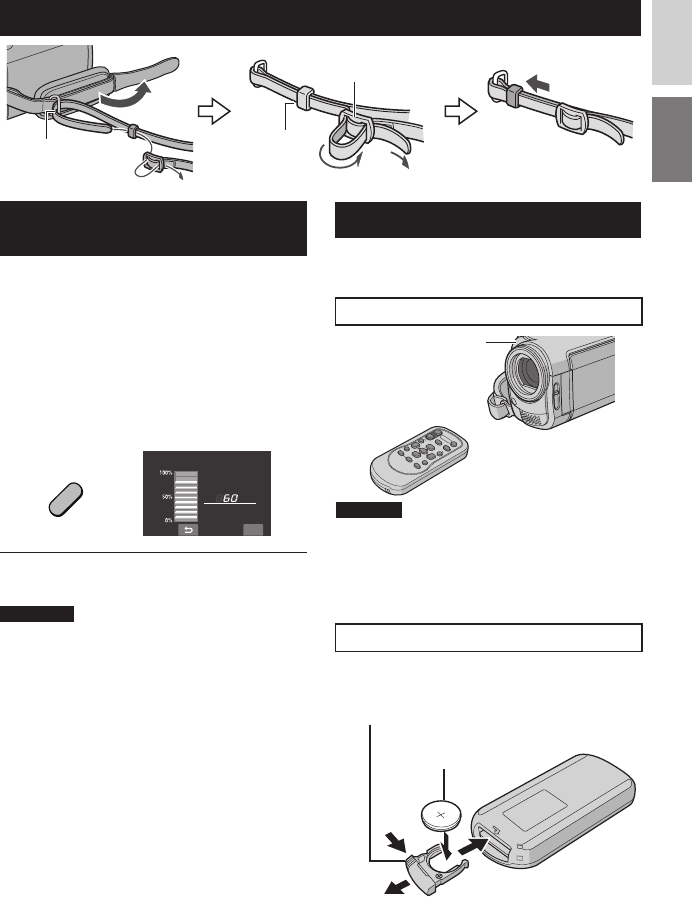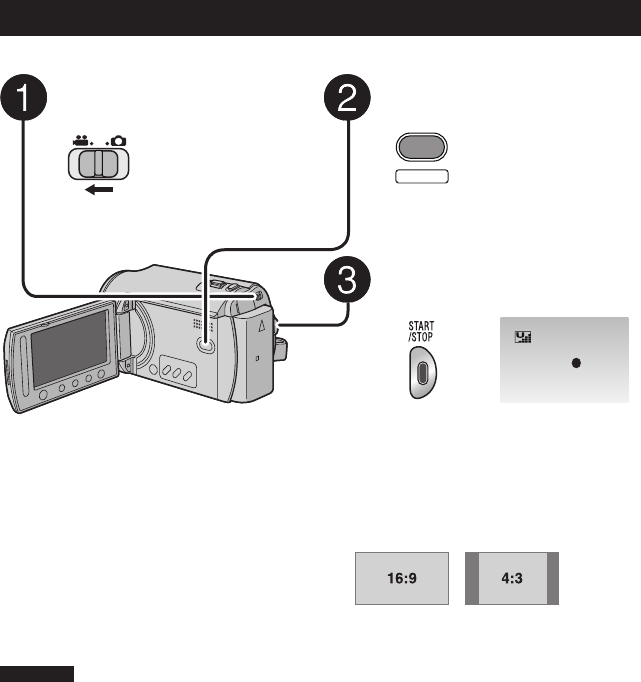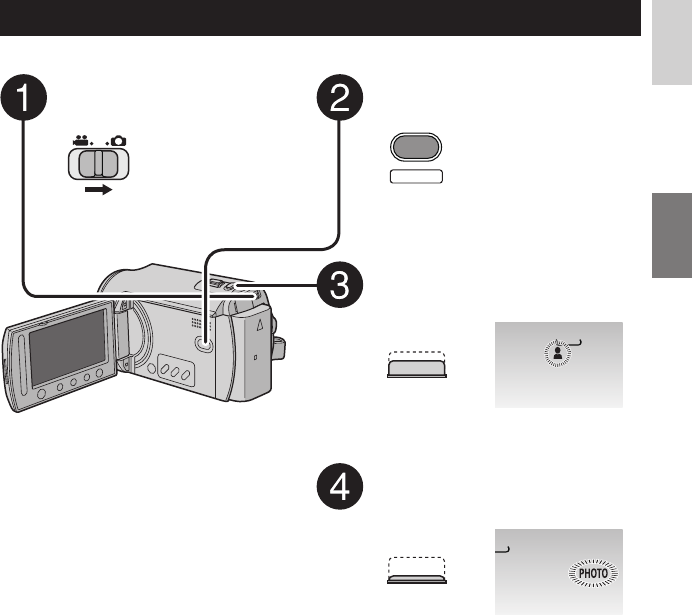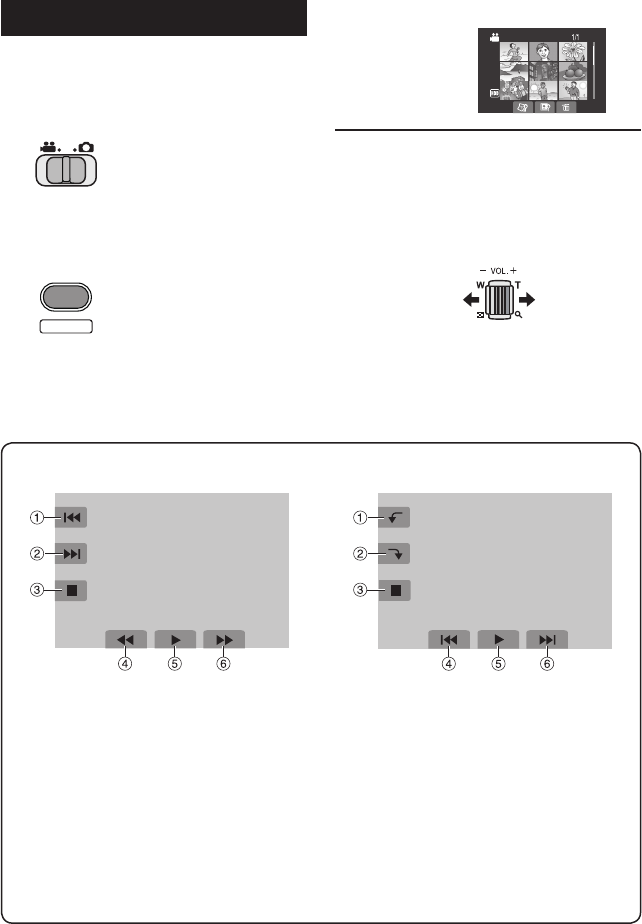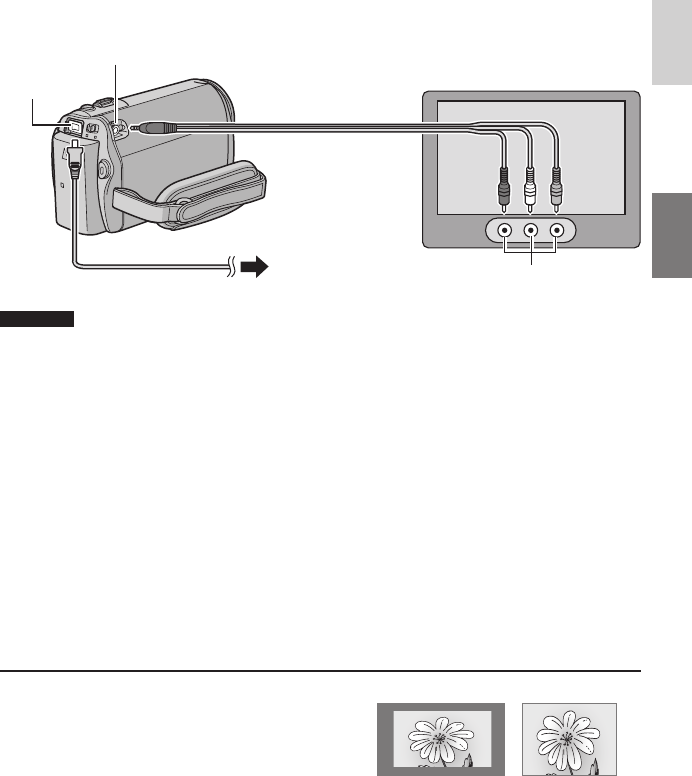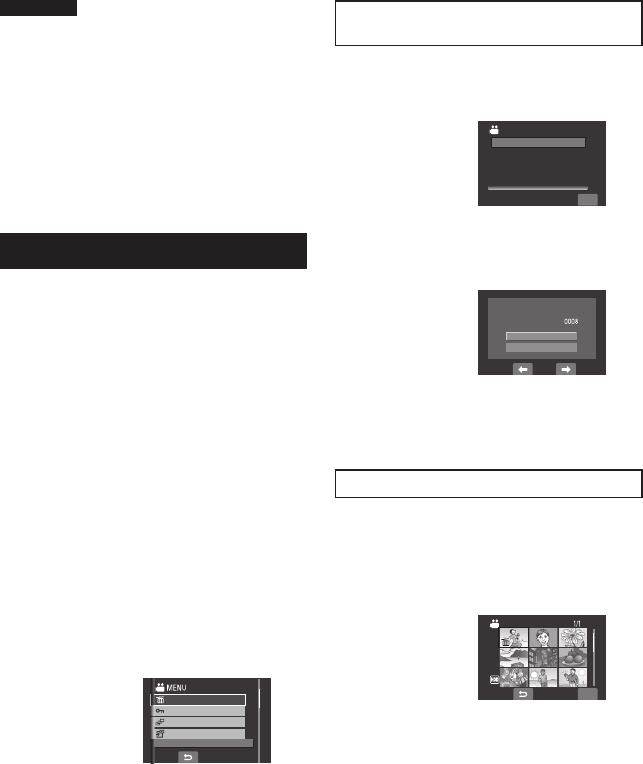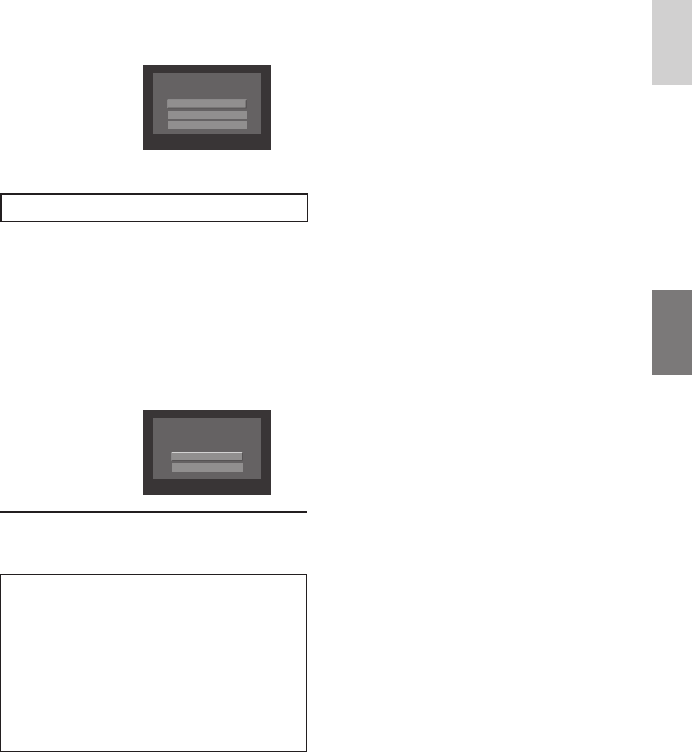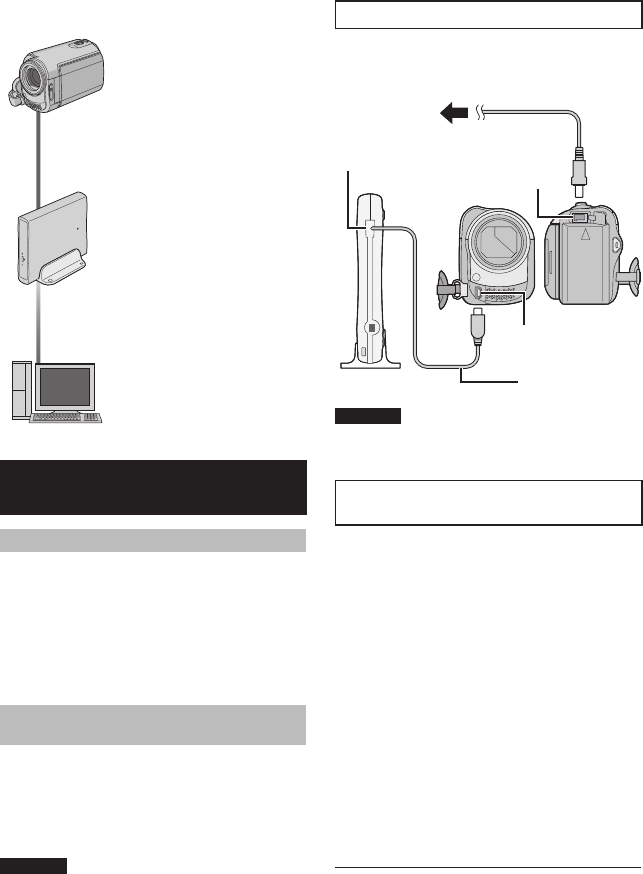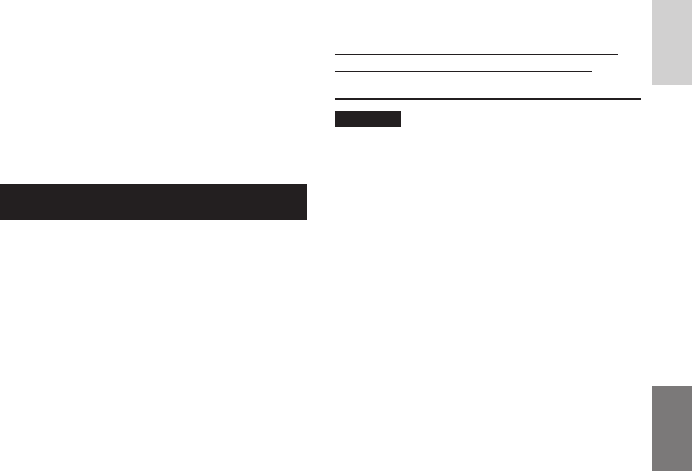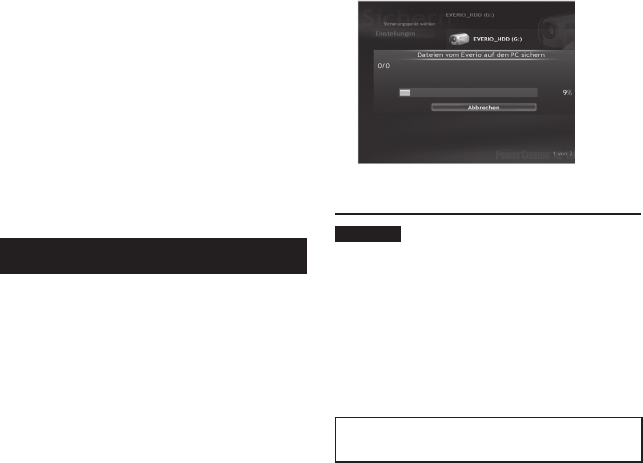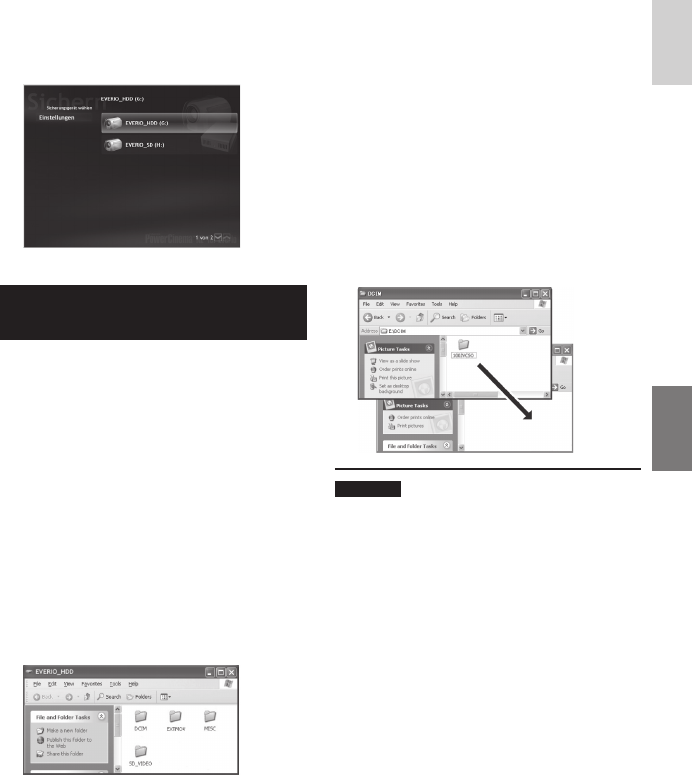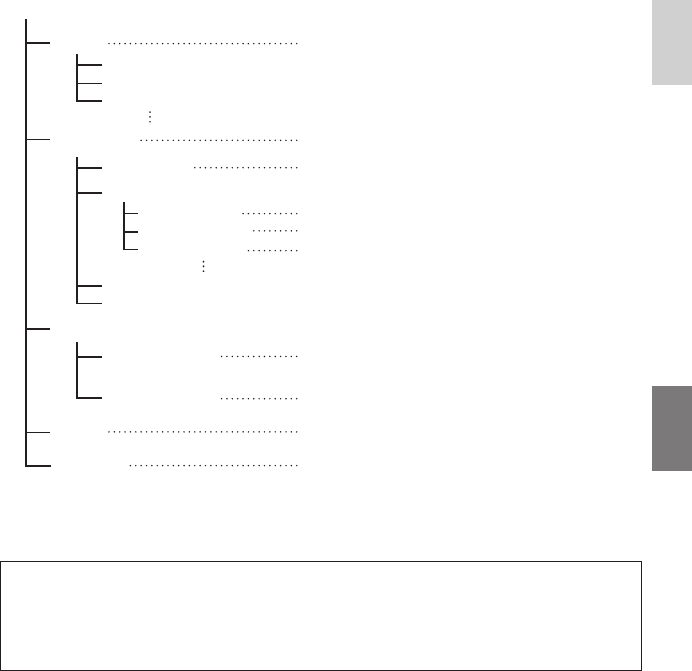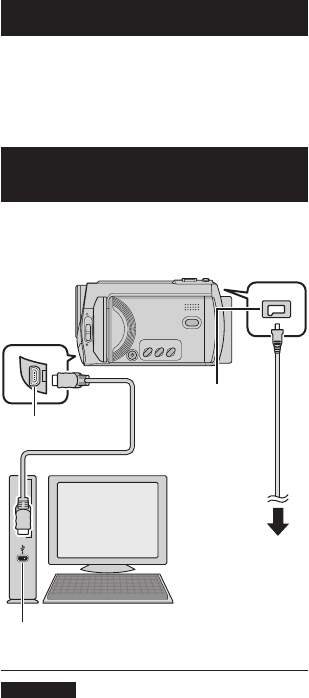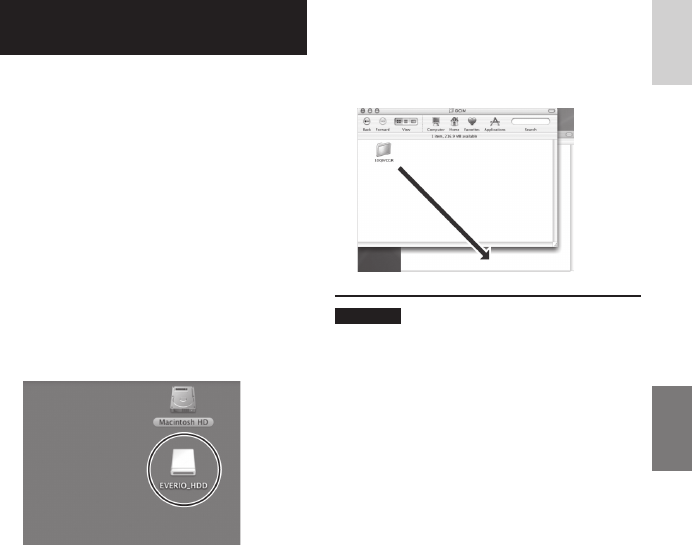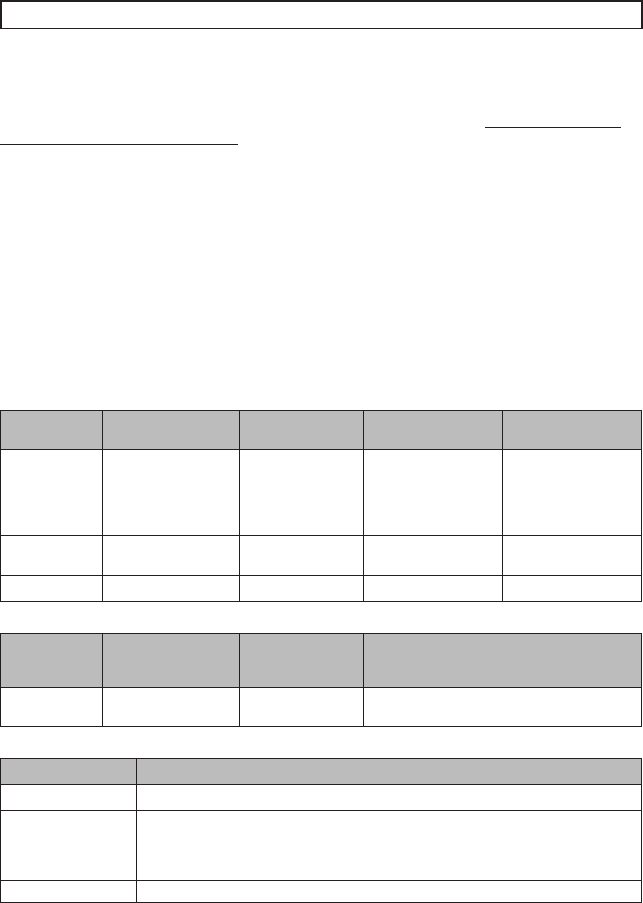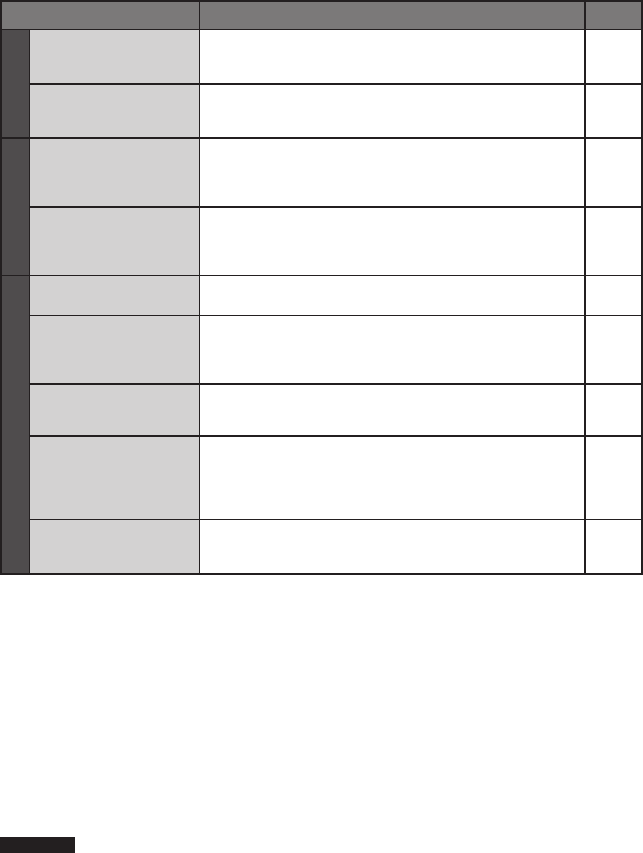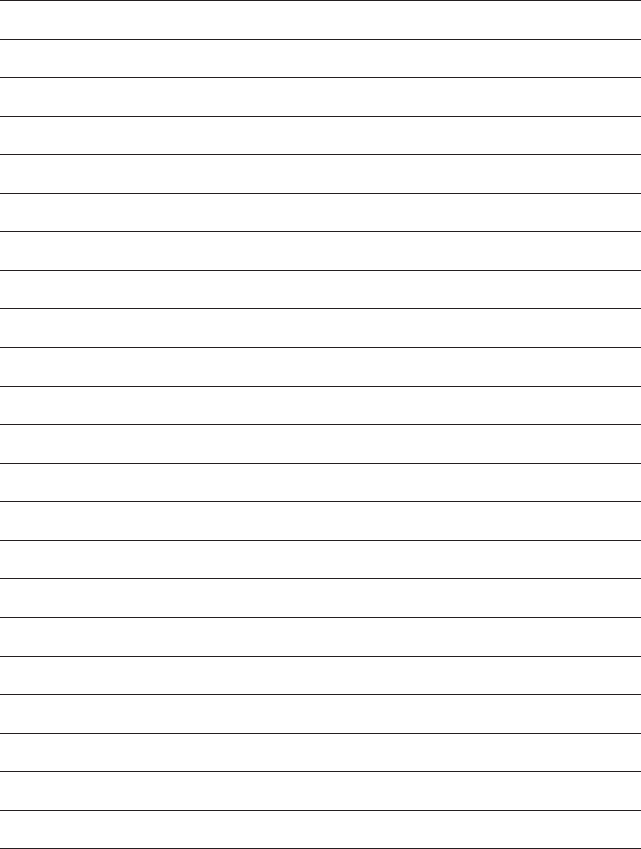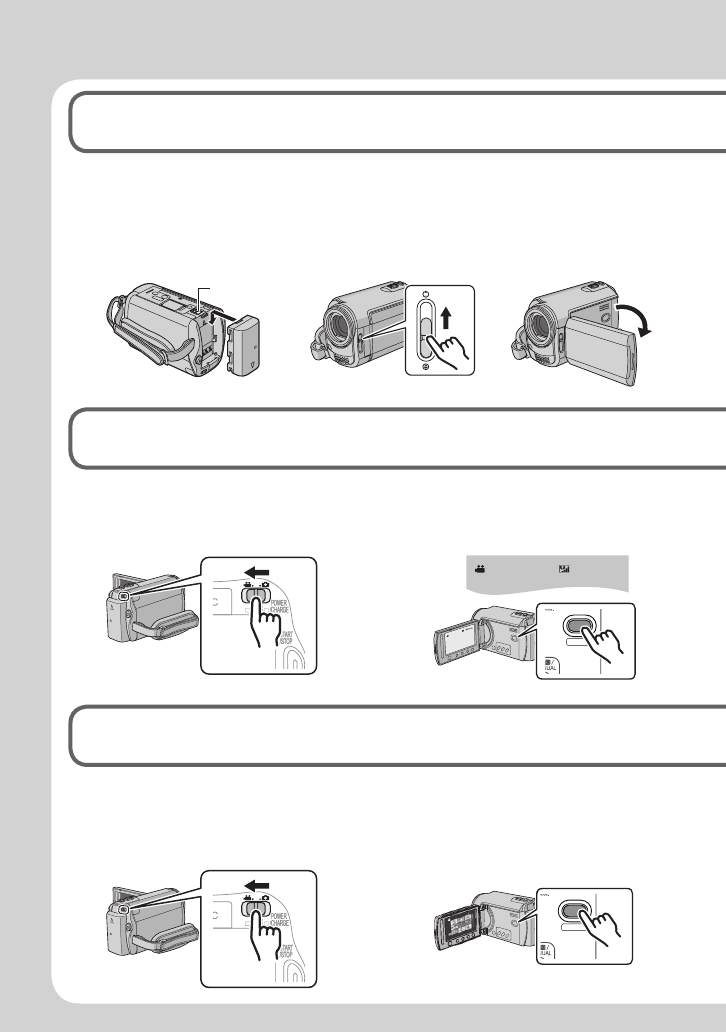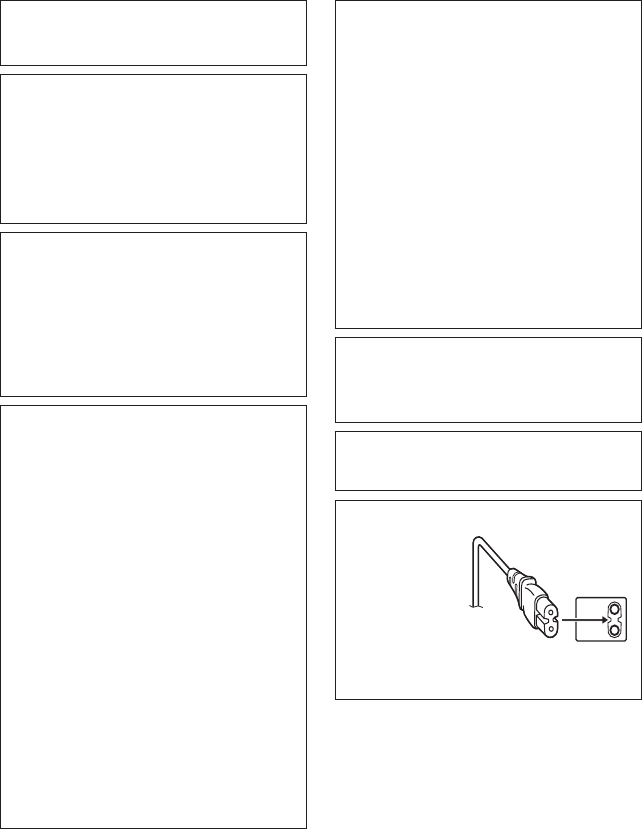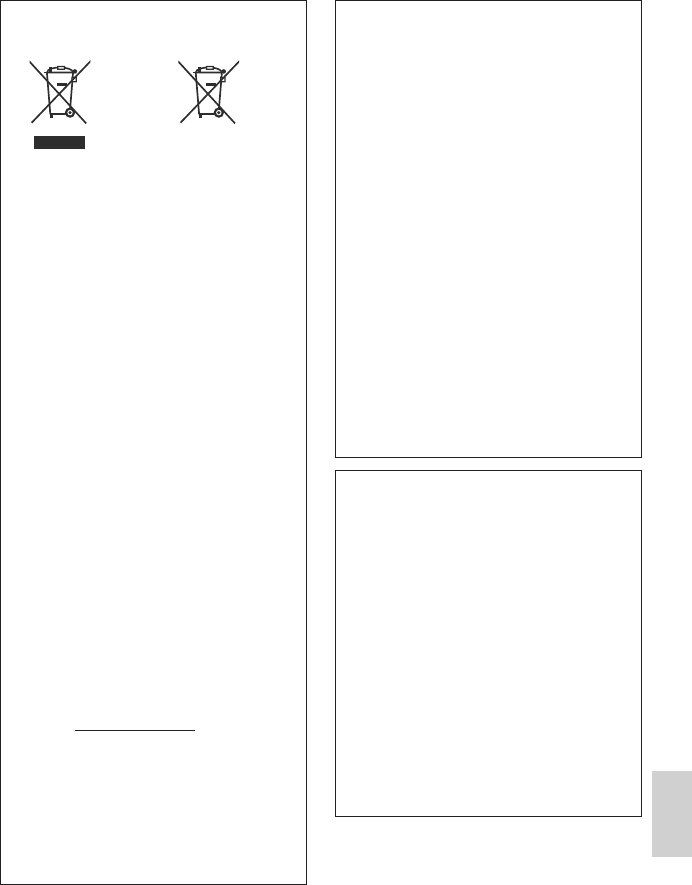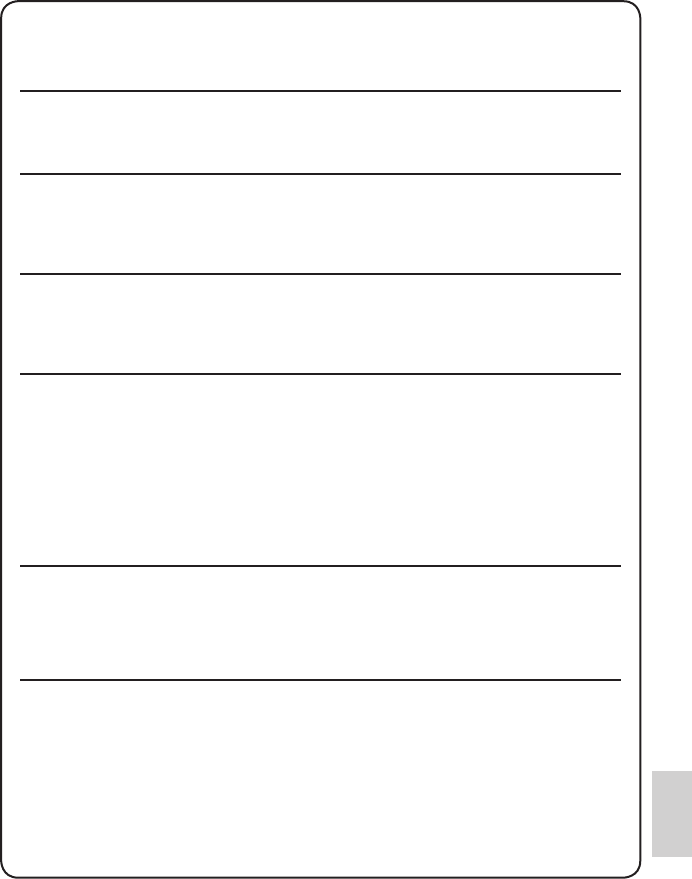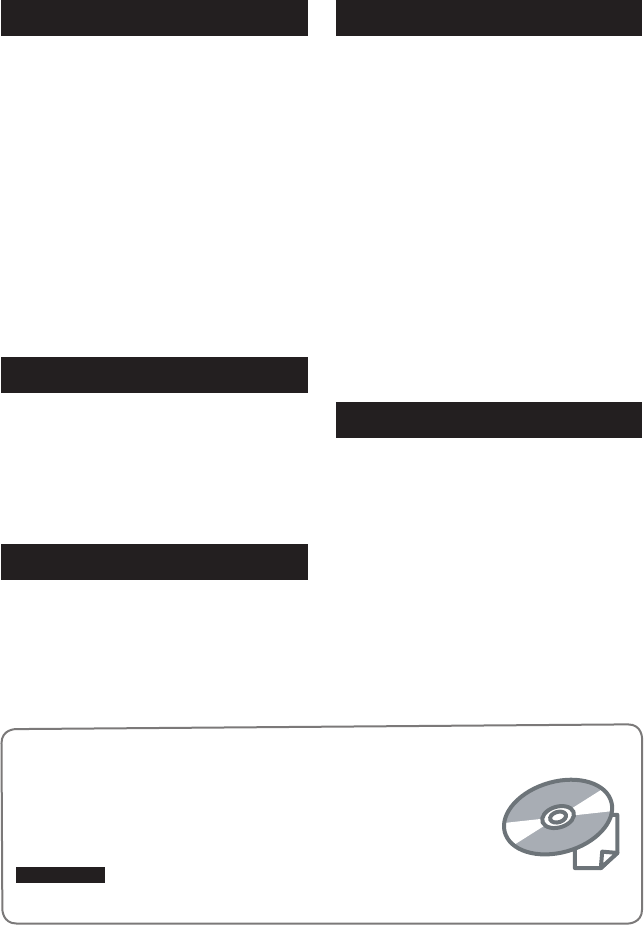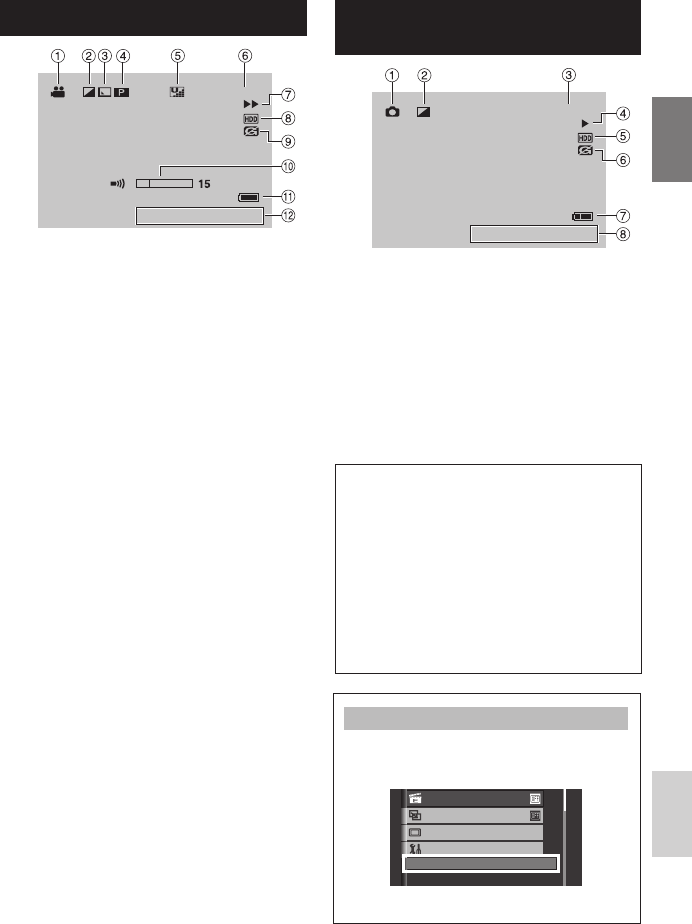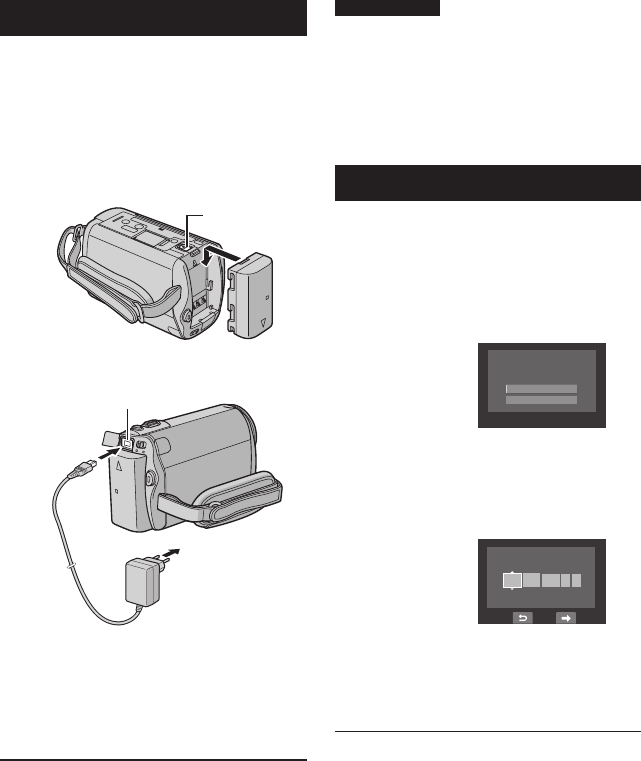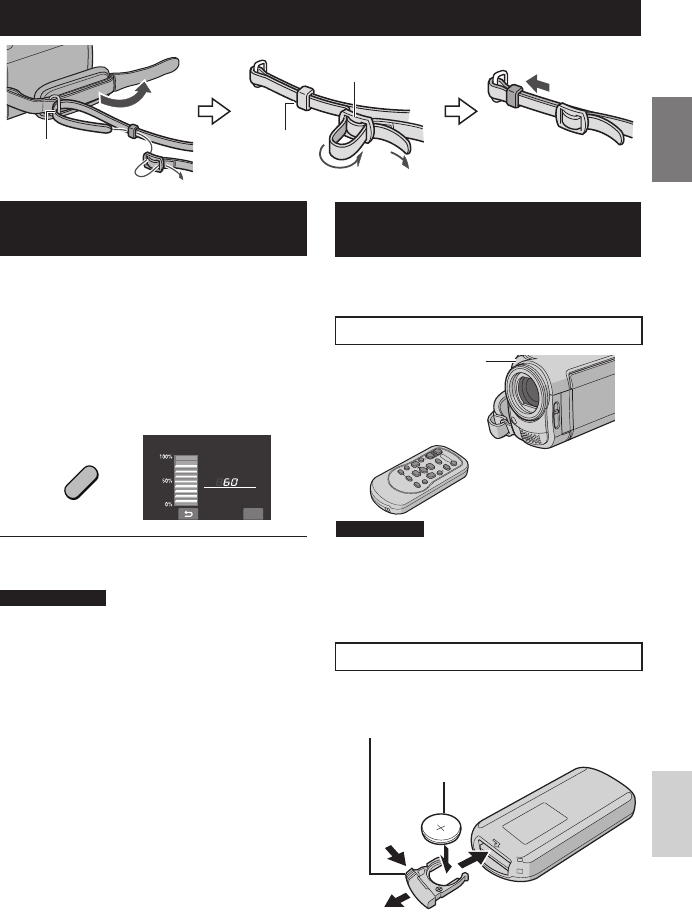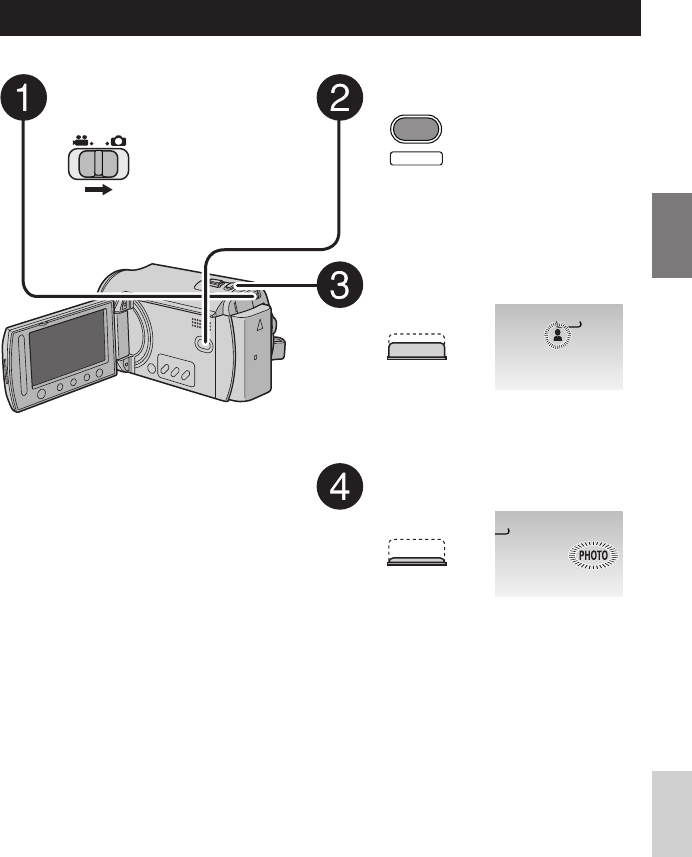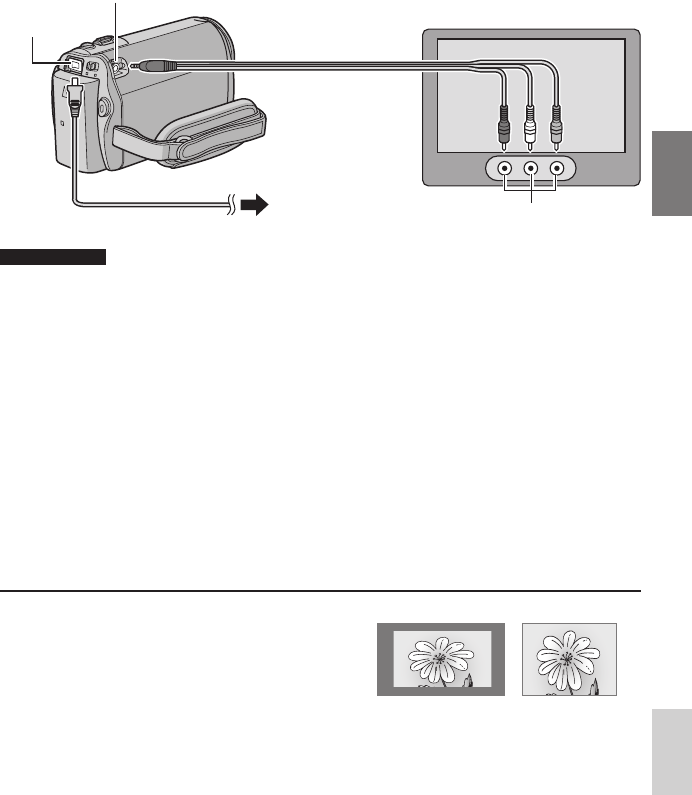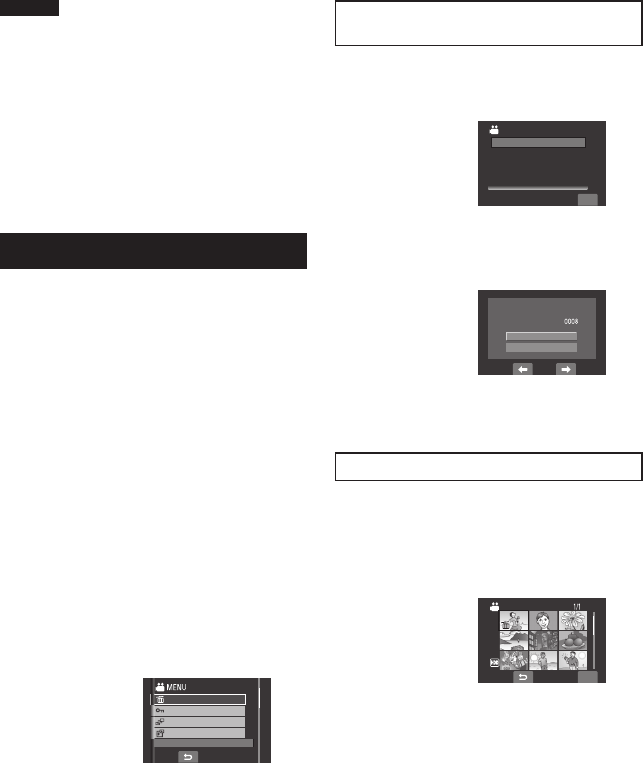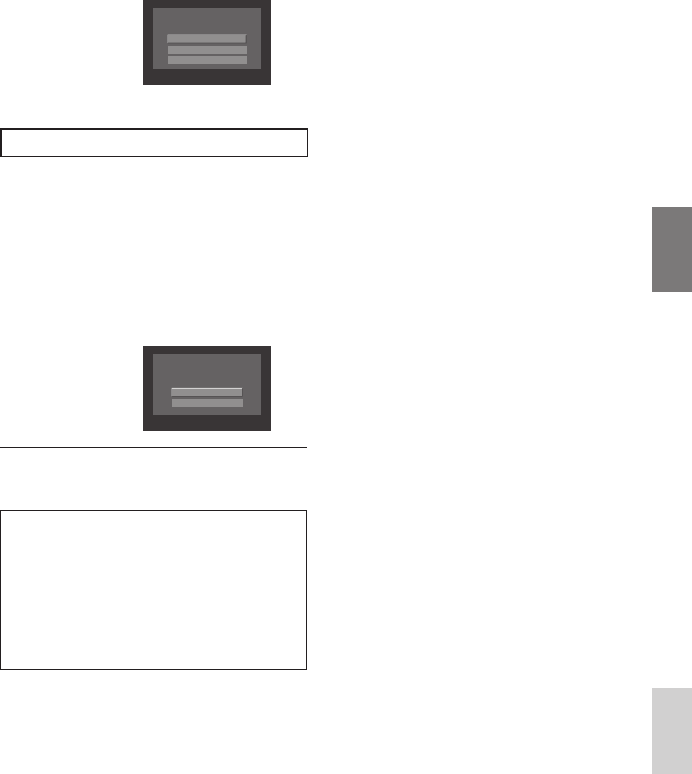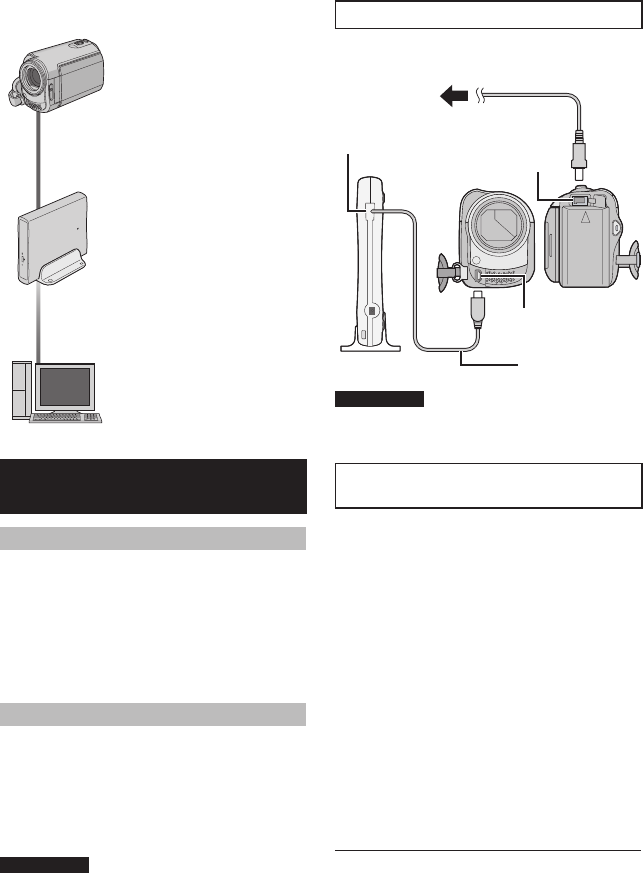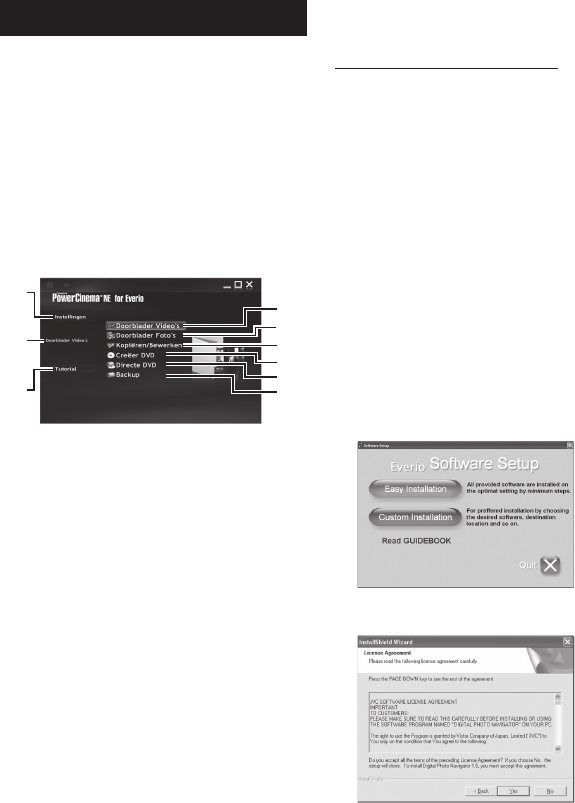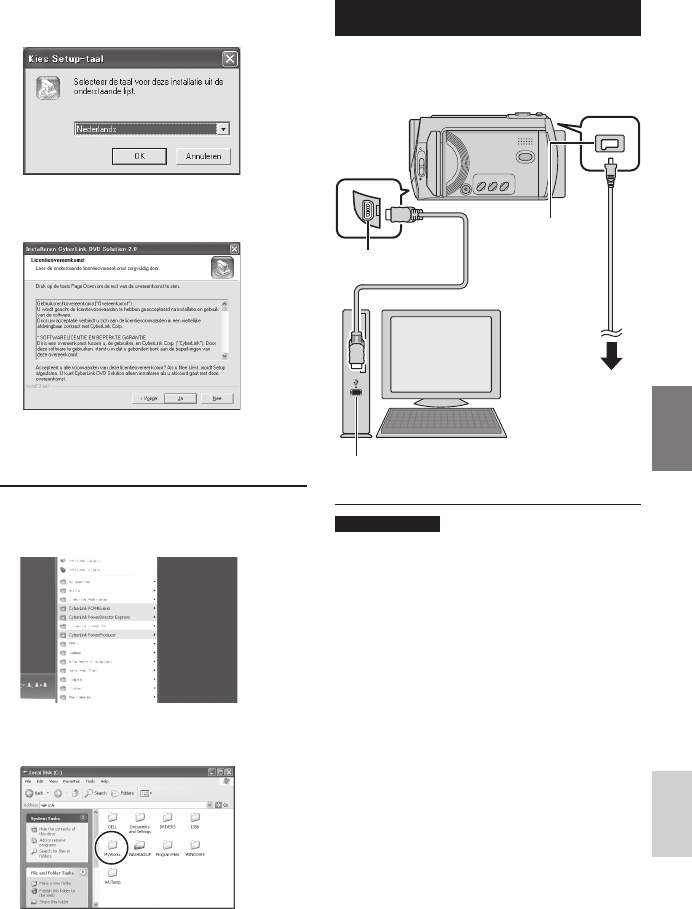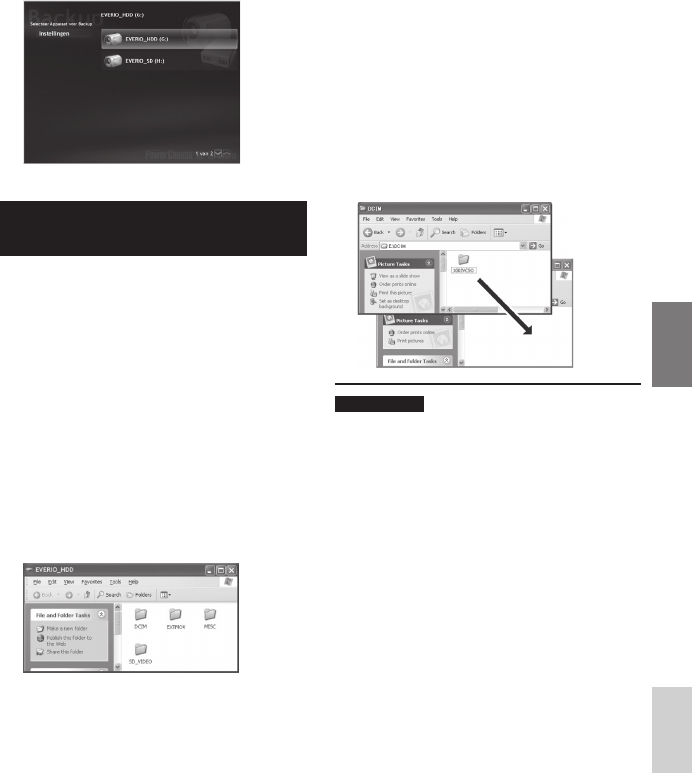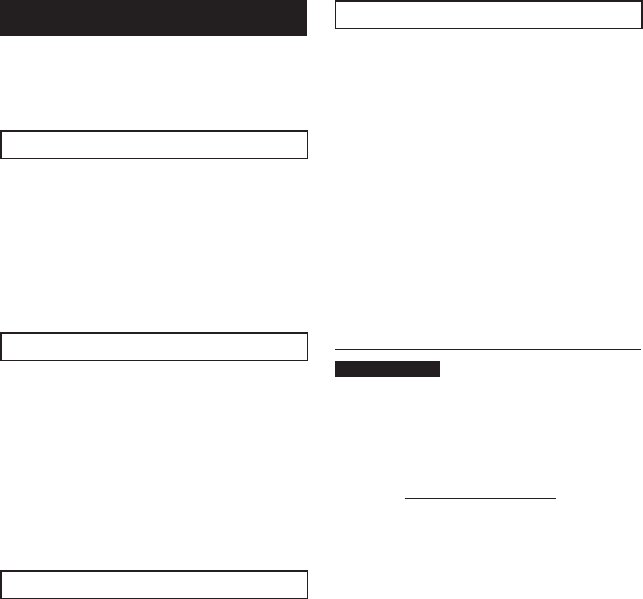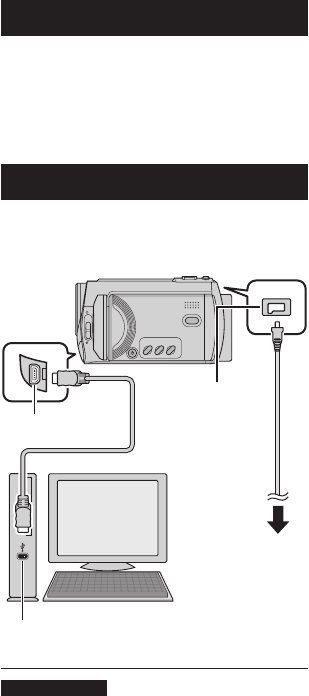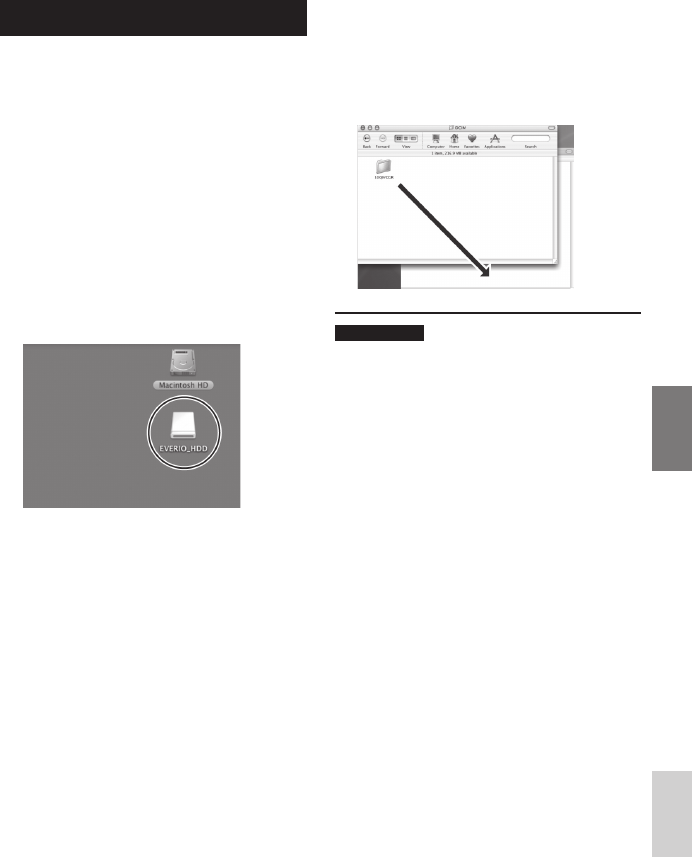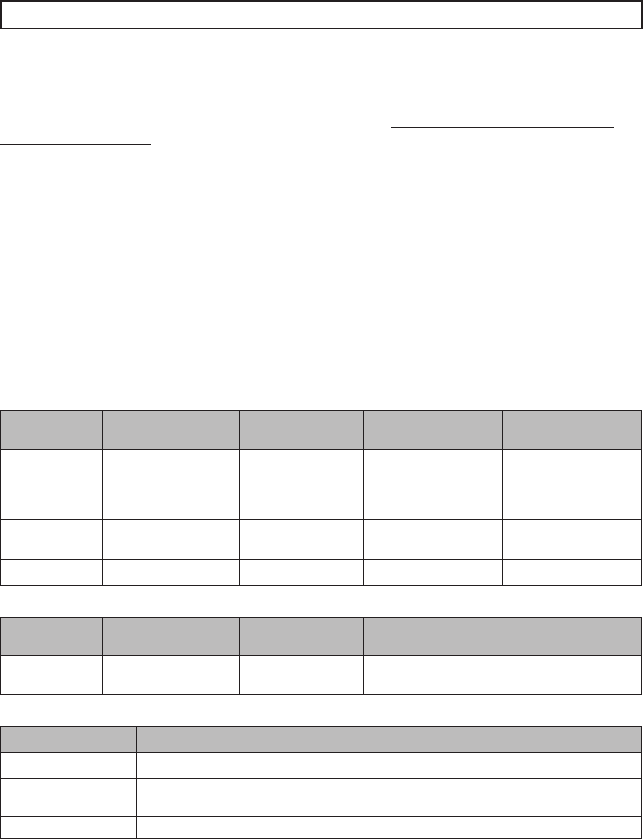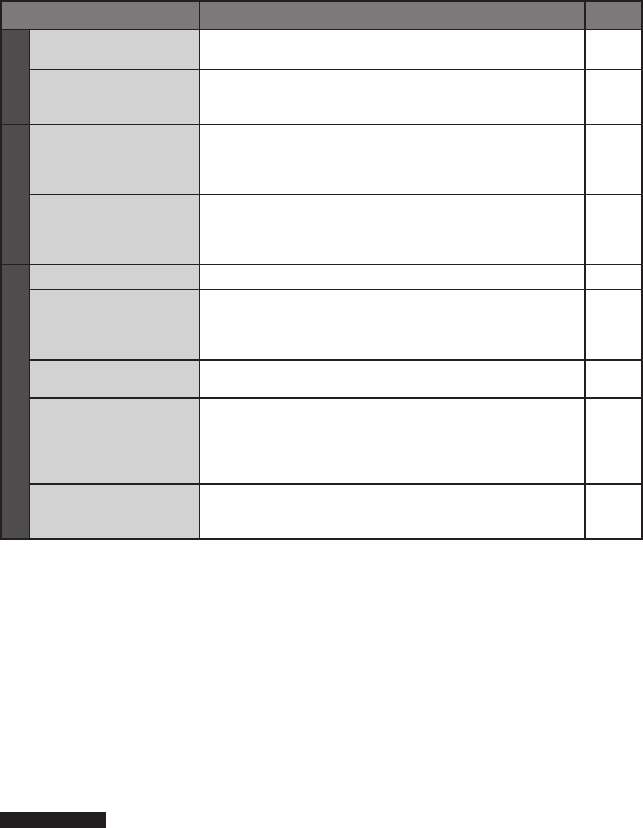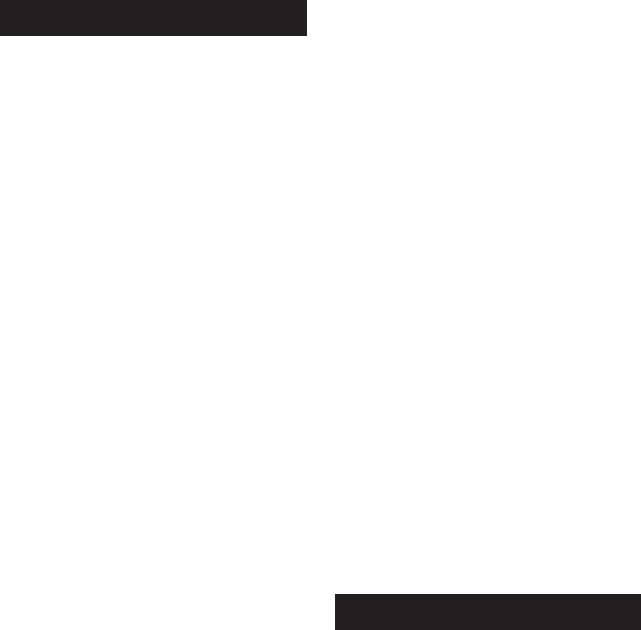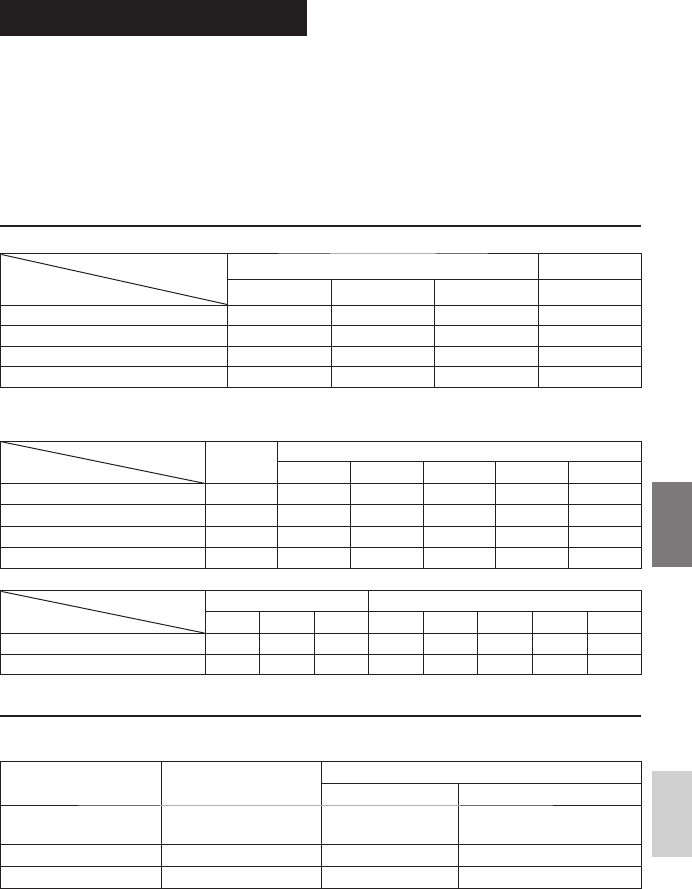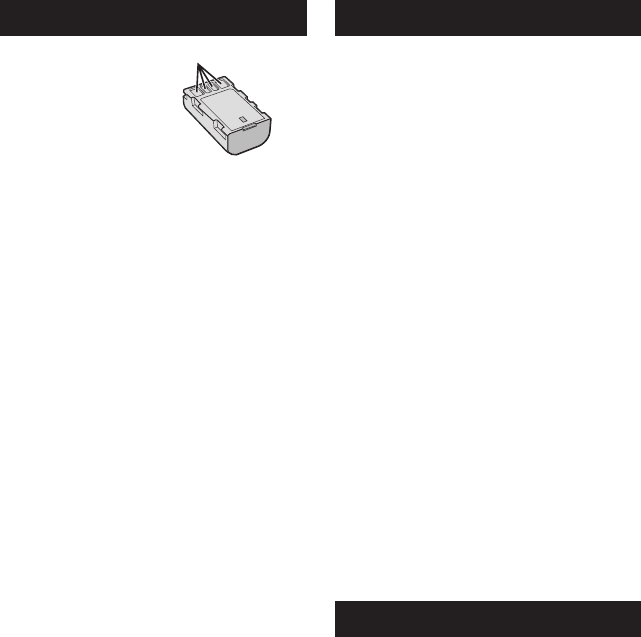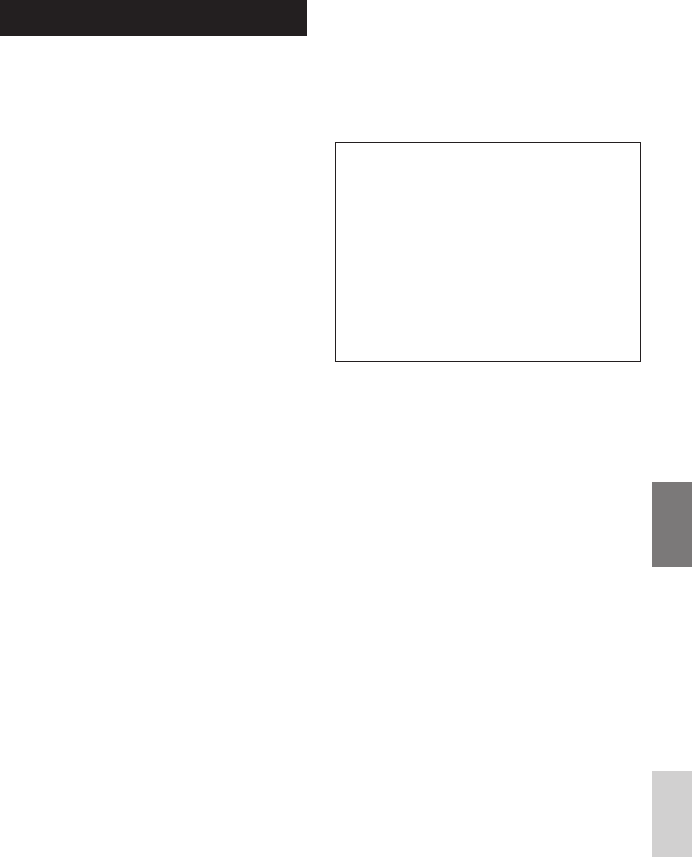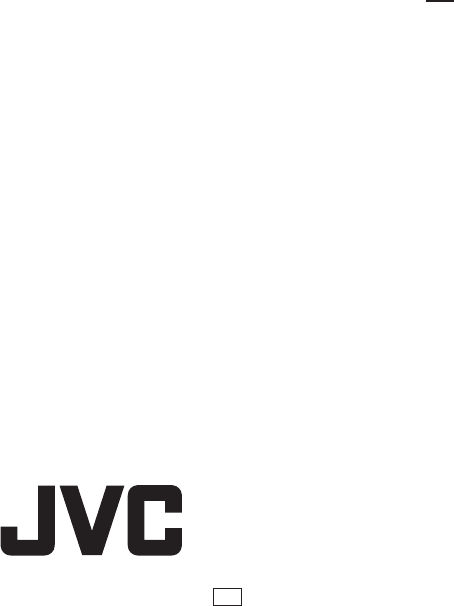-
Ik hebij jvc gz hm330se videocamera op mijn pc aangesloten gehad. Hierna kan ik niets meer op het schermpje zien. Hoe kan ik dat weer goed maken Gesteld op 26-8-2022 om 19:31
Reageer op deze vraag Misbruik melden -
Ik zou graag filmen rechtstreeks op een scherm/TV. Is er een mogelijkheid de indicators van de batterij,... van het scherm te krijgen?
Reageer op deze vraag Misbruik melden
Alvast bedankt! Gesteld op 19-5-2020 om 13:34 -
Mijn video camera blijft op pauze staan en ik krijg m er niet vanaf en kan dus niets meer doen, niet filmen of snapshots maken, alleen afspelen wat er al op staat. Wat zou ik daaraan kunnen doen? Gesteld op 14-8-2018 om 10:38
Reageer op deze vraag Misbruik melden -
Mijn scherm is zwart... als ik heel goed kijk zie ik wel wat maar kan het niet ontcijferen... wat zou het probleem kunnen zijn? Gesteld op 9-9-2016 om 15:52
Reageer op deze vraag Misbruik melden-
Wij hebben nu precies hetzelfde probleem. Heeft iemand al een antwoord hier op? Geantwoord op 2-6-2017 om 19:27
Waardeer dit antwoord (1) Misbruik melden
-
-
Hallo,
Reageer op deze vraag Misbruik melden
Ik heb filmpjes op de camcorder staan, niet op de sd kaart maar op de camcorder zelf. Ik wil ze graag op de computer zetten maar ik ben de kabel kwijt. Kan ik dit ook op een andere manier doen? Bijvoorbeeld een lege sdkaart in de camera stoppen en dan de filmpjes daarop overzetten? Gesteld op 6-6-2016 om 08:51-
Helaas kan de camcorder niet zelf van de harde schijf naar de sd kaar overschrijven. Maar kabeltjes zijn niet duur. Action heeft de meestvoorkomende gewoon liggen.
Waardeer dit antwoord Misbruik melden
Geantwoord op 18-8-2016 om 19:43
-
-
ik wil mijn opgenomenen filmpjes op de pc zetten hoe Gesteld op 23-5-2016 om 11:02
Reageer op deze vraag Misbruik melden-
1.
Waardeer dit antwoord Misbruik melden
De SD kaart eruit halen in de computer doen en dan in de mapjes kijken. Je selecteert de filmpjes als je ze hebt gevonden en sleept ze naar je bureaublad of een mapje.
2.
Als je je SD kaart er niet in wilt doen kun het het snoertje dat als het goed is erbij zit in je camera doen en in de computer. Op je scherm van je camera komen er opties. Kies dan de optie 'afspelen op pc'. Dan openen je filmpjes van zelf.
Hopelijk heeft dit geholpen
Groetjes Anoniem! Geantwoord op 22-7-2016 om 11:22
-
-
Geen software cd van de Everio is het ook online te downloaden?
Reageer op deze vraag Misbruik melden
Gesteld op 14-11-2015 om 20:29-
Klik op deze LINK hier staan ook de andere programma's van Everio en Cyberlink Geantwoord op 18-8-2016 om 19:45
Waardeer dit antwoord Misbruik melden
-
-
hoe kan ik filmfragmenten met behulp van het everio-programma op mijn pc, aan elkaar monteren zodat ik niet na elk fragment een onderbreking heb? Gesteld op 30-12-2014 om 12:26
Reageer op deze vraag Misbruik melden-
Heb je al reactie op deze vraag want ik zit met hetzelfde probleem. Geantwoord op 17-1-2015 om 18:52
Waardeer dit antwoord Misbruik melden
-
-
hoe kan ik mijn filmpjes die ik gemaakt heb om mijn sd kaart zetten en op mijn pc zetten? Gesteld op 24-4-2014 om 10:29
Reageer op deze vraag Misbruik melden-
je moet de usb kabel in de computer oden zo kan je bestande overschrijven Geantwoord op 25-3-2015 om 19:40
Waardeer dit antwoord Misbruik melden
-
-
Hoe krijg ik de opnames op mijn laptop Gesteld op 11-2-2014 om 18:36
Reageer op deze vraag Misbruik melden-
je moet van af je camera als naar docamenten zetten of naar mijn afbeelding Geantwoord op 11-2-2014 om 19:01
Waardeer dit antwoord Misbruik melden
-
-
is er voor mijn camara een stekker te koop om filmpjes gelijk op mijn pc te zetten Gesteld op 7-1-2014 om 08:58
Reageer op deze vraag Misbruik melden-
als je een sd kaart heeft dan kan je een usb stik kopen daar voor dan kan je zo je filmpje op je pc zetten Geantwoord op 7-1-2014 om 09:12
Waardeer dit antwoord (2) Misbruik melden
-
-
Ik zou graag in het bezit komen van een installatie-cd om de filmpjes op een dvd te branden. Ik heb een jvc everio GZ-MG330
Reageer op deze vraag Misbruik melden
Wie weet hoe ik daar aan kom? Alvast bedankt Gesteld op 7-11-2013 om 21:53-
dan moet je het progama van Pinnacle kopen dan gaat het wel Geantwoord op 11-2-2014 om 19:03
Waardeer dit antwoord Misbruik melden
-
-
Graag, wil ik de handleiding in het Nederlands.
Reageer op deze vraag Misbruik melden
Bij voorbaat dank
Gesteld op 22-8-2011 om 22:23-
Als je de nederlandse handleiding download, begint het net als in de bijgeleverde handleiding ook in het duits. Vanaf blz 40 is het in het nederlands. Geantwoord op 27-11-2011 om 21:26
Waardeer dit antwoord (1) Misbruik melden
-